BIND : DNS over HTTPS ग्राहक सेटिंग्स : Ubuntu2023/08/25 |
|
HTTPS सर्वर पर अपने DNS को संदर्भित करने के लिए Ubuntu क्लाइंट को कॉन्फ़िगर करें।
|
|
| [1] |
dnscrypt-proxy स्थापित करें।
इससे पहले, सुनिश्चित करें कि निम्नलिखित साइट पर DNS स्टाम्प, इसे dnscrypt-proxy सेटिंग्स पर चाहिए।
⇒ https://dnscrypt.info/stamps/
चयन करें और निम्नानुसार इनपुट करें। फिर [Stamp] अनुभाग पर मान [sdns://***] नोट करें।
* Protocol : DNS-over-HTTPS (DoH)* IP Address : आपके DNS-ओवर-HTTPS सर्वर का IP पता * Host Name : आपके DNS-ओवर-HTTPS सर्वर का होस्टनाम * Path : [endpoints] के लिए वह मान जो आपने अपनी [DNS-over-HTTPS] सर्वर सेटिंग्स पर सेट किया है |
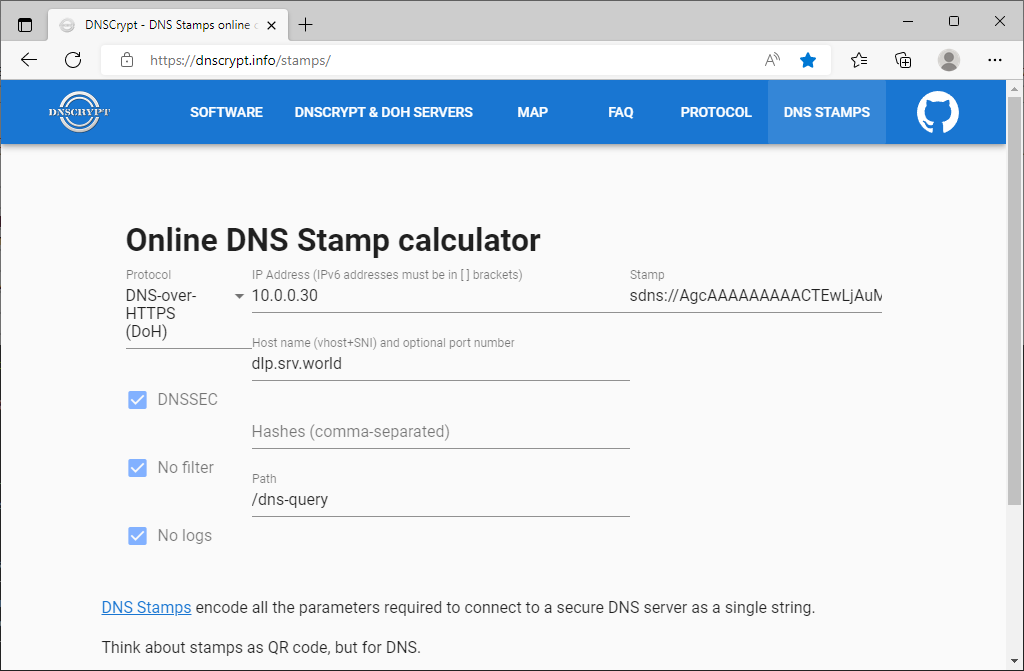
|
| [2] | अपने DoH सर्वर को संदर्भित करने के लिए Ubuntu क्लाइंट को कॉन्फ़िगर करें। |
|
root@node01:~#
apt -y install dnscrypt-proxy
root@node01:~#
vi /etc/dnscrypt-proxy/dnscrypt-proxy.toml # Empty listen_addresses to use systemd socket activation listen_addresses = [] # अपने DoH सर्वर में बदलें server_names = ['dlp.srv.world'] [query_log] file = '/var/log/dnscrypt-proxy/query.log' [nx_log] file = '/var/log/dnscrypt-proxy/nx.log' # सभी टिप्पणी करें #[sources] # [sources.'public-resolvers'] # url = 'https://download.dnscrypt.info/resolvers-list/v2/public-resolvers.md' # cache_file = '/var/cache/dnscrypt-proxy/public-resolvers.md' # minisign_key = 'RWQf6LRCGA9i53mlYecO4IzT51TGPpvWucNSCh1CBM0QTaLn73Y7GFO3' # refresh_delay = 72 # prefix = '' # इस प्रकार जोड़ें # [stamp] अनुभाग पर स्टाम्प मान सेट करें जिसे आपने [1] पर सुनिश्चित किया है [static] [static.'dlp.srv.world'] stamp = 'sdns://AgcAAAAAAAAACTEwLjAuMC4zMAANZGxwLnNydi53b3JsZAovZG5zLXF1ZXJ5'
root@node01:~#
systemctl restart dnscrypt-proxy
root@node01:~#
vi /etc/netplan/01-netcfg.yaml # उस आईपी पते को बदलें जिसे dnscrypt-proxy सुनता है
nameservers:
addresses: [127.0.2.1]
root@node01:~#
netplan apply
# संकल्प सत्यापित करें root@node01:~# dig www.srv.world. ; <<>> DiG 9.18.1-1ubuntu1.2-Ubuntu <<>> www.srv.world. ;; global options: +cmd ;; Got answer: ;; ->>HEADER<<- opcode: QUERY, status: NOERROR, id: 35021 ;; flags: qr rd ra; QUERY: 1, ANSWER: 1, AUTHORITY: 0, ADDITIONAL: 1 ;; OPT PSEUDOSECTION: ; EDNS: version: 0, flags:; udp: 65494 ;; QUESTION SECTION: ;www.srv.world. IN A ;; ANSWER SECTION: www.srv.world. 86373 IN A 10.0.0.31 ;; Query time: 0 msec ;; SERVER: 127.0.0.53#53(127.0.0.53) (UDP) ;; WHEN: Sat Nov 26 11:22:22 JST 2022 ;; MSG SIZE rcvd: 58 |
|
BIND : DNS over HTTPS ग्राहक सेटिंग्स : Windows
|
|
HTTPS सर्वर पर अपने DNS को संदर्भित करने के लिए Windows क्लाइंट को कॉन्फ़िगर करें। यह उदाहरण Windows 11 पर आधारित है.
|
| [3] | व्यवस्थापक विशेषाधिकार के साथ Powershell चलाएँ और कमांड निष्पादित करें [Get-DNSClientDohServerAddress], फिर ज्ञात DoH (HTTPS पर DNS) सर्वर निम्नानुसार सूचीबद्ध हैं। आपके DoH सर्वर का उपयोग करने के लिए इसमें आपका DoH सर्वर जोड़ना होगा। |
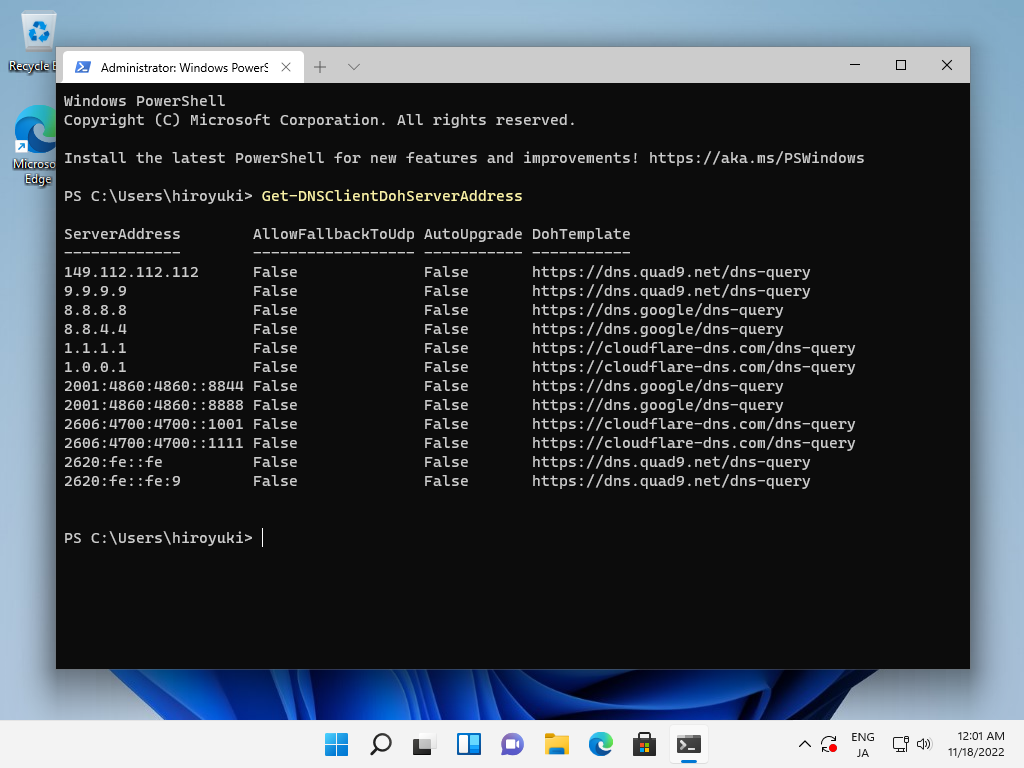
|
| [4] |
अपना DoH सर्वर जोड़ें.
कमांड को निम्नानुसार चलाएँ।
PS > Add-DnsClientDohServerAddress -ServerAddress '(DoH सर्वर का IP पता)' -DohTemplate '(HTTP query endpoint)' -AllowFallbackToUdp $False -AutoUpgrade $True
[HTTP query endpoint] ⇒ https://(आपके DNS सर्वर का होस्टनाम)/(named.conf में [endpoints] का मान )
अपना DoH सर्वर जोड़ने के बाद, ज्ञात सूची को फिर से सुनिश्चित करें।
|
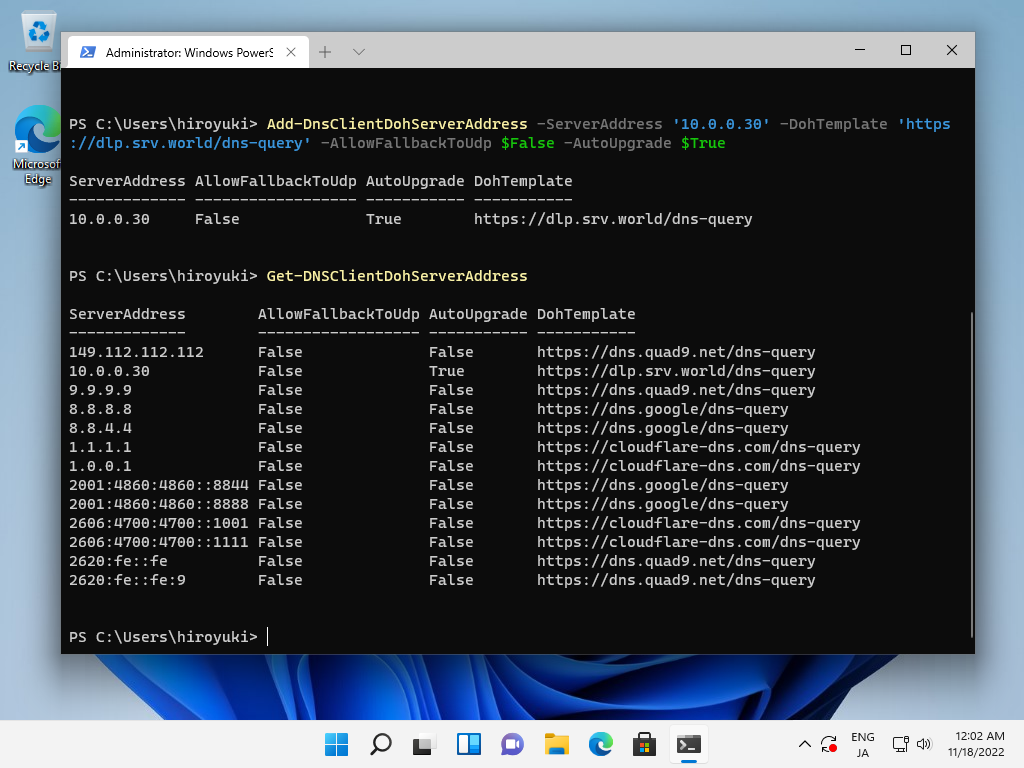
|
| [5] | DNS सेटिंग्स बदलें. नेटवर्क सेटिंग खोलें और [DNS सर्वर असाइनमेंट] अनुभाग पर [Edit] बटन पर क्लिक करें। |
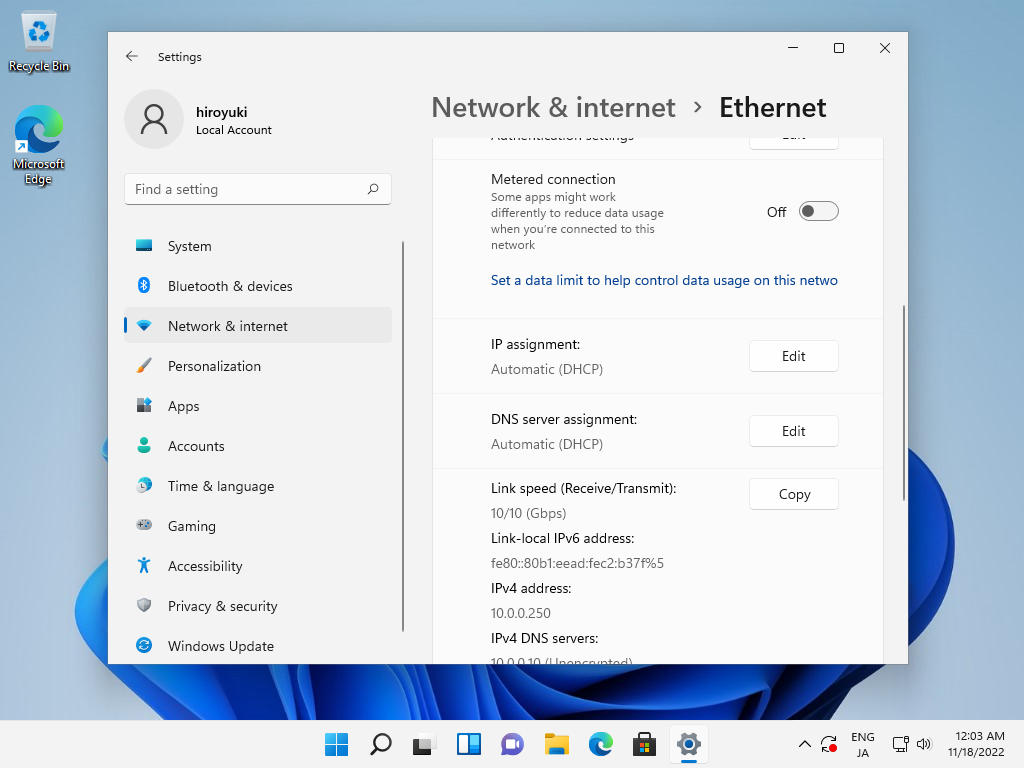
|
| [6] | अपने DNS सर्वर का आईपी पता इनपुट करें। फिर इनपुट किया गया आईपी पता ज्ञात DoH सर्वर सूची में मौजूद है, [पसंदीदा DNS एन्क्रिप्शन] सूची पर चयन करना संभव है। [केवल एन्क्रिप्टेड (HTTPS पर DNS)] चुनें और [सहेजें] बटन पर क्लिक करें। ठीक है। |
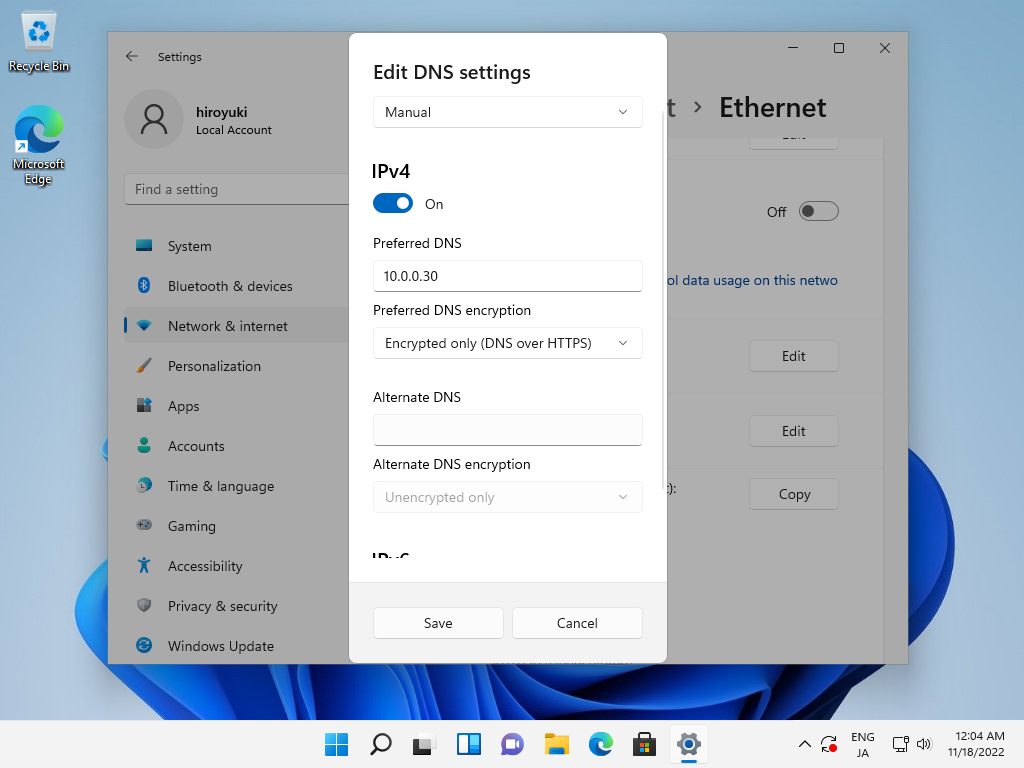
|
| [7] | अपना DoH सर्वर सेट करने के बाद, नाम और पता रिज़ॉल्यूशन सत्यापित करें। |
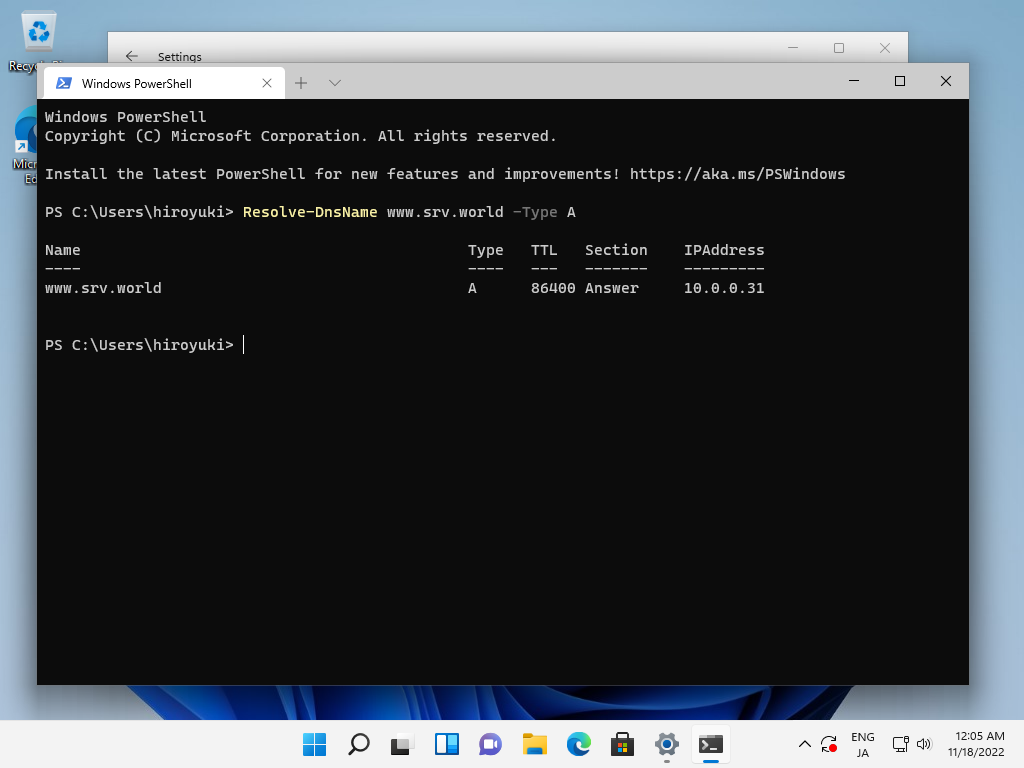
|
मिलान सामग्री